
Penyelesaian kepada masalah komputer tidak mempunyai fungsi sambungan wifi: 1. Hidupkan komputer, klik kanan komputer dan klik butang "Urus" 2. Klik untuk memilih "Perkhidmatan dan Aplikasi butang " dalam antara muka baharu; 3. . Klik kanan perkhidmatan dan klik butang "Bantuan"; 4. Dalam antara muka baharu, klik kanan dan klik butang "Buka Semua", kemudian kembali ke antara muka sambungan rangkaian wayarles dan klik untuk memuat semula senarai rangkaian.

Persekitaran pengendalian tutorial ini: sistem Windows 7, komputer DELL G3
Apakah yang perlu saya lakukan jika komputer tidak mempunyai fungsi sambungan wifi?
Langkah khusus adalah seperti berikut:
1. Mula-mula buka komputer, klik kanan komputer dan klik butang "Urus".
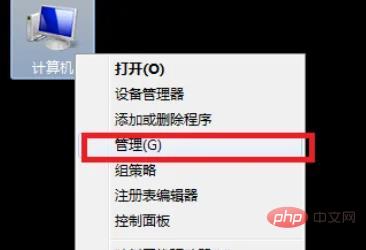
2. Kemudian klik untuk memilih butang "Perkhidmatan dan Aplikasi" dalam antara muka baharu.
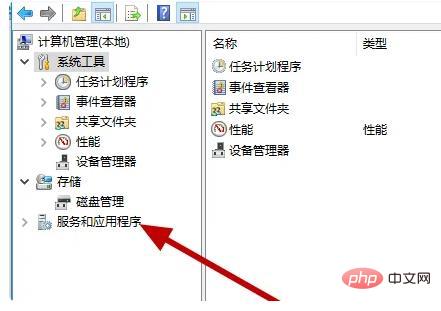
3. Kemudian klik kanan perkhidmatan dalam antara muka baharu dan klik butang "Bantuan".
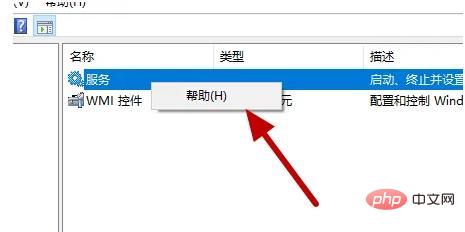
4 Kemudian klik kanan dalam antara muka baharu dan klik untuk memilih butang "Buka Semua", kemudian kembali ke antara muka sambungan rangkaian wayarles dan klik untuk menyegarkan rangkaian. senarai.
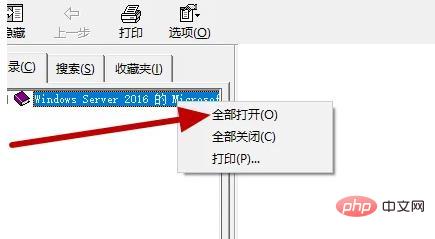
Untuk pengetahuan lanjut berkaitan, sila lawati ruangan Soalan Lazim!
Atas ialah kandungan terperinci Apa yang perlu dilakukan jika komputer tidak mempunyai fungsi sambungan wifi. Untuk maklumat lanjut, sila ikut artikel berkaitan lain di laman web China PHP!
 Komputer dijangkiti dan tidak boleh dihidupkan
Komputer dijangkiti dan tidak boleh dihidupkan
 Adakah penguat isyarat wifi berguna?
Adakah penguat isyarat wifi berguna?
 Apakah maksud akses rangkaian dinafikan wifi?
Apakah maksud akses rangkaian dinafikan wifi?
 Bagaimana untuk menghalang komputer daripada memasang perisian secara automatik
Bagaimana untuk menghalang komputer daripada memasang perisian secara automatik
 Ringkasan kekunci pintasan komputer yang biasa digunakan
Ringkasan kekunci pintasan komputer yang biasa digunakan
 Skrin beku komputer tersekat
Skrin beku komputer tersekat
 Bagaimana untuk mengukur kelajuan rangkaian pada komputer
Bagaimana untuk mengukur kelajuan rangkaian pada komputer
 Mengapa wifi mempunyai tanda seru?
Mengapa wifi mempunyai tanda seru?




